
32位win7系统怎么安装,32位Windows 7系统安装指南
时间:2024-11-27 来源:网络 人气:
32位Windows 7系统安装指南

随着电脑硬件的不断升级,Windows 7系统因其稳定性和兼容性,仍然受到许多用户的喜爱。本文将详细介绍如何安装32位Windows 7系统,帮助您轻松完成系统升级或新装。
一、准备工作

在开始安装之前,请确保您已经做好了以下准备工作:
下载Windows 7 32位镜像文件:您可以从微软官方网站或其他可靠渠道下载Windows 7 32位镜像文件。
制作启动U盘:使用U盘启动盘制作工具,将Windows 7镜像文件烧录到U盘中。
备份重要数据:在安装新系统之前,请确保备份C盘上的重要数据,以免数据丢失。
二、安装步骤

以下是32位Windows 7系统的安装步骤:
将制作好的启动U盘插入电脑,重启电脑。
进入BIOS设置,将启动顺序设置为从U盘启动。
重启电脑,进入Windows 7安装界面。
选择安装语言、时间和键盘布局,点击“下一步”。
勾选“我接受许可条款”,点击“下一步”。
选择安装类型,这里选择“自定义(高级)”。
选择要安装Windows的分区,点击“下一步”。
等待Windows 7系统安装完成,重启电脑。
进入系统设置,设置用户名和密码。
完成系统设置,进入桌面。
三、安装驱动程序

安装完Windows 7系统后,需要安装相应的驱动程序,以确保硬件设备正常工作。
打开“设备管理器”,查看未安装的硬件设备。
根据设备类型,下载并安装相应的驱动程序。
重启电脑,确保驱动程序安装成功。
四、激活Windows 7
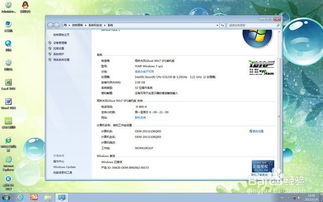
为了确保Windows 7系统的正常使用,需要对其进行激活。
打开“控制面板”,点击“系统和安全”。
选择“系统”,在右侧找到“激活Windows”选项。
点击“激活Windows”,按照提示完成激活过程。
通过以上步骤,您已经成功安装了32位Windows 7系统。在安装过程中,请注意备份重要数据,并按照提示操作。祝您使用愉快!
相关推荐
教程资讯
教程资讯排行













